很多主机商在购买主机后通常会推荐将域名的DNS服务器地址修改为主机商提供的,这样域名解析的工作就由主机商接管,我们不需要在域名服务器商那进行域名解析,这样大大降低新手进行域名解析的错误。同时当你想要使用第三方的解析服务时也是需要修改DNS的。
注意:在修改DNS服务器后,我们之前配置的域名解析也就失效了,需要重新在提供DNS服务器的第三方中重新进行域名解析(如果是主机商提供的地址,主机商会自动解析)。
本篇以NameSiloDNS服务器地址修改为例,如果你在NameSilo还没有域名的话,可以先看看这篇购买指南:NameSilo域名注册指南。
DNS修改入口
Namesilo修改DNS服务器的操作同样是在域名列表中,登录NameSilo后,在首页中选择 My Account,进入个人页面。
选择左侧 Domain Manager 菜单或者点击 Manage按钮,进入域名列表页面。
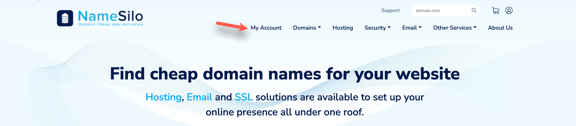
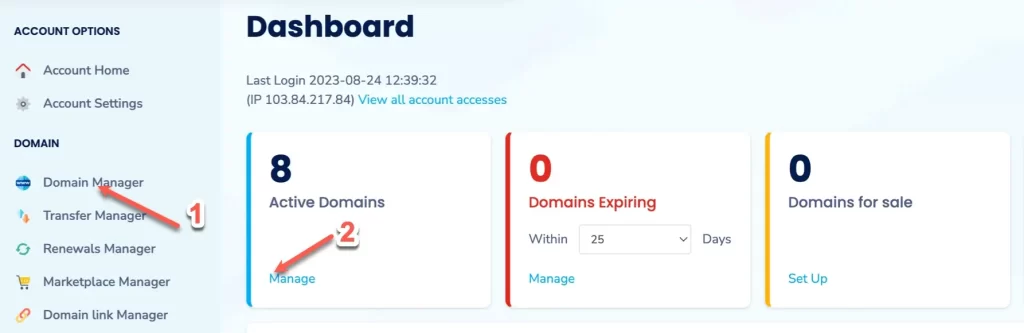
与域名解析的操作不同,这次我们需要点击的是域名列表最右侧的操作栏(Options) 中找到修改DNS服务器按钮(如下图最右侧的红框),点击进入DNS服务器修改页。
DNS编辑
单个修改的DNS可以点击最右侧的的Options种的图标,如下图。如需批量修改则可以点击上方的 Change Nameservers图片:
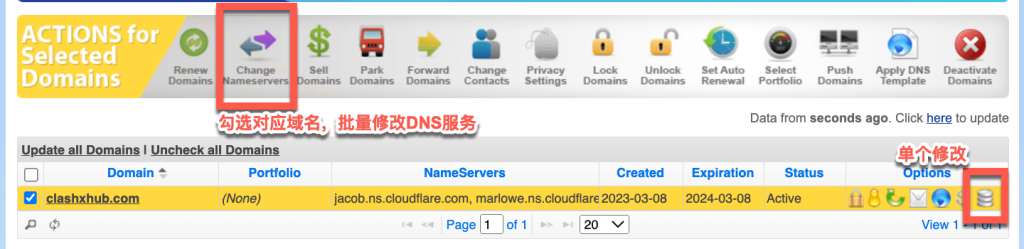
在DNS服务器页面可以看到前三个地址,是域名服务商提供的默认 DNS 服务器,我们修改删除 DNS 服务器只需将默认 DNS 服务器的删除后写上第三方的 DNS 服务器即可,其中NameServer 1、NameServer 2 为必填项,NameServer 3 可以直接删除。
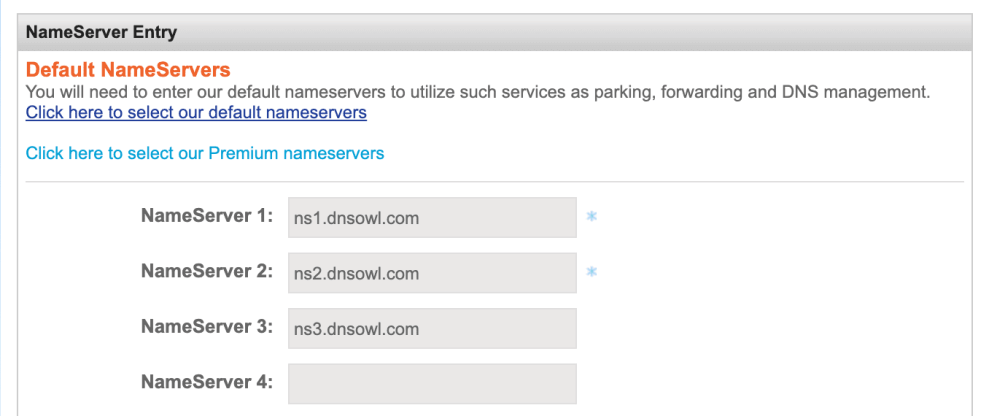
修改DNS服务器
接下来将第三方提供的DNS服务器填入即可,如使用 Cloudflare 的CDN服务时需要切换DNS服务器到Cloudflare,只需替换 NameServer 1、NameServer 2 为Cloudflare 提供的DNS服务器后点击最下方 「Submit」按钮即可,结果如下图:
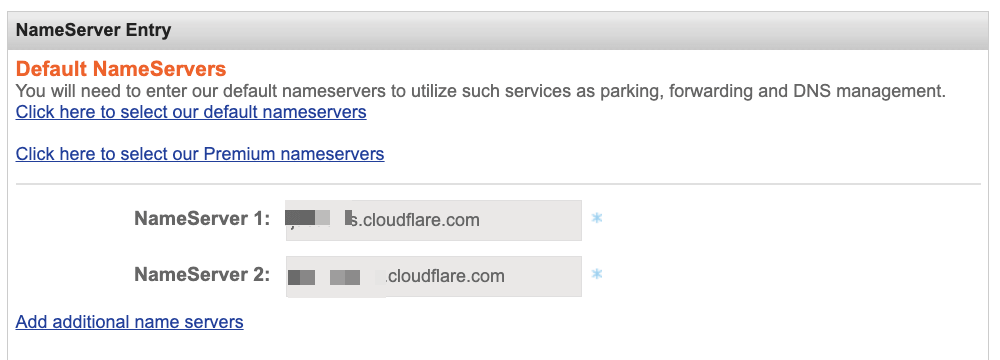
如果这里的 NameServer 1、2是主机商提供的,一般到这里操作也就完成了,接下来的域名解析操作会自动由主机商完成。
但如果你是用了第三方那个的DNS服务解析(如Cloudflare、DNSPOD),要域名解析要生效的话,我们还需在做一次域名解析,操作与Namesilo的域名解析类似,具体的操作细节可以查看:最新Namesilo域名解析教程。
以上就是修改DNS服务器的全部内容,其实你在其他域名注册服务商要修改域名DNS 服务器的方式都差不多,如果你还有什么疑问的话欢迎留言讨论。
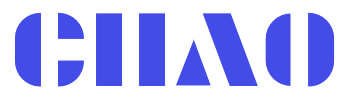
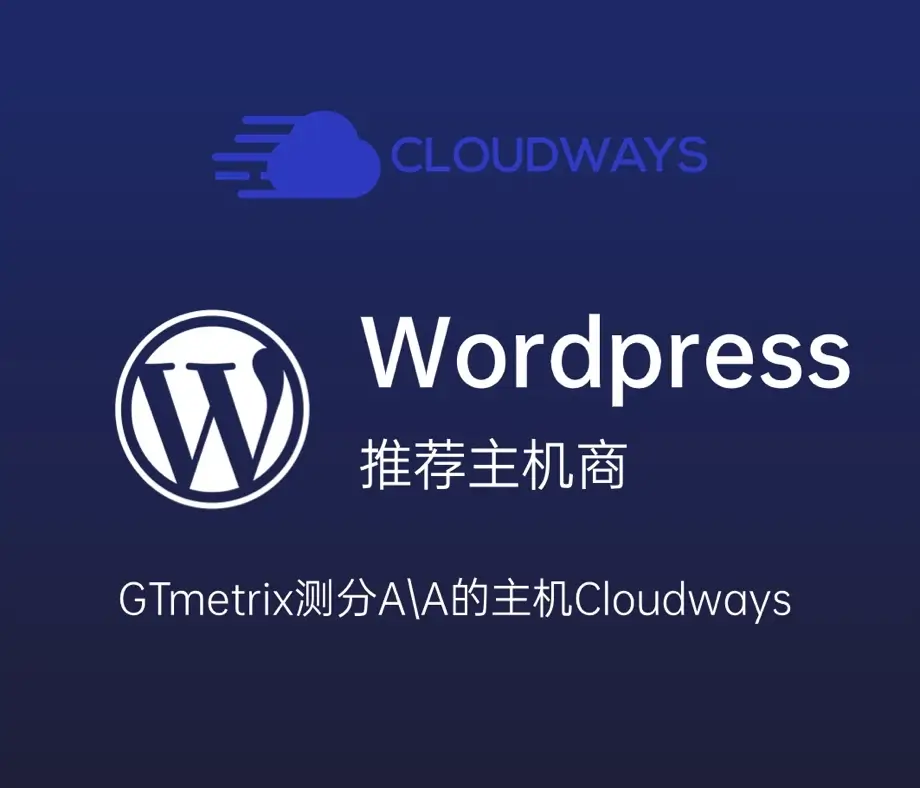
2 回复
你好,最新的my account 页面发生变化,我点Domain Manager 进去看不到Option那些选项,不知道怎么进入DNS管理
我看了下Namesilo最新的网页和之前的没有变化,我优化下文章,你可以在域名管理中的域名列表中找找看有没有